設備插入數據線連接電腦之後,只有所有驅動都正常,才能成功連接愛思助手。在愛思助手工具箱-iTunes及驅動中可以看查看到詳情,如下圖所示:
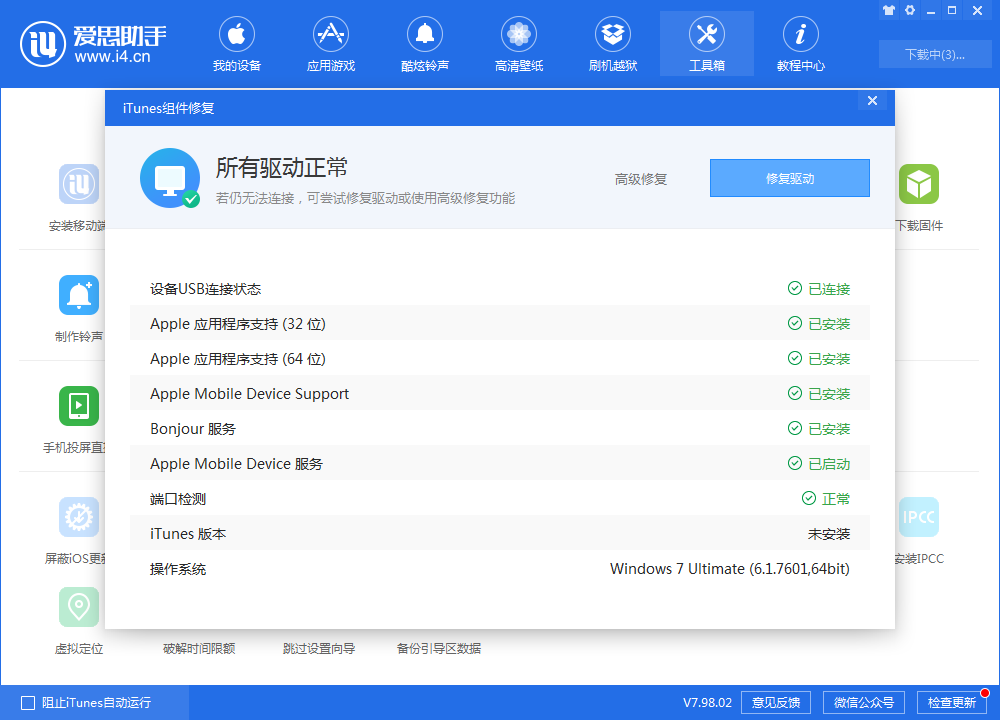
打開愛思助手,助手無法識別設備或者顯示設備連接超時(如下圖),這種情況一般是設備連接不穩定或者是電腦中蘋果服務、驅動出現異常導致的,可以根據下面的解決方法排查。
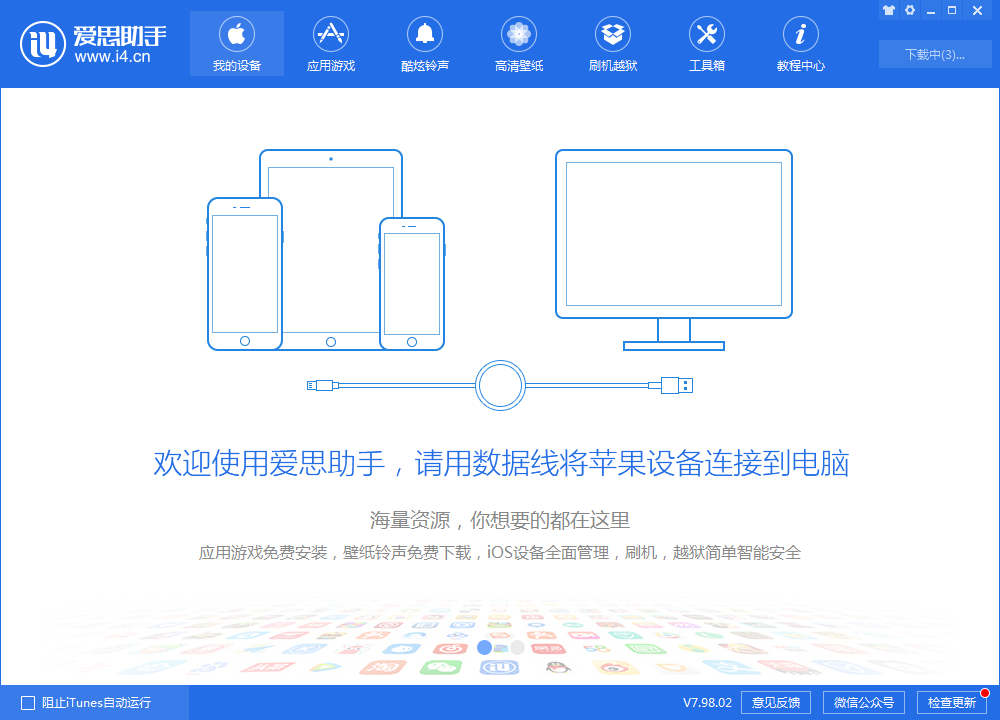
一、數據線和電腦USB接口正常狀態
1、請確認您的數據線是蘋果原裝數據線,不要使用破損數據線,或使用延長線,建議把數據線插電腦機箱後置USB接口之後重試。
2、確認手機是否有屏幕鎖,如果有請解除屏幕鎖,插拔手機並且在手機上點信任。如果你是有密碼鎖住了或者是iPhone已停用是沒辦法讀取到設備信息的,可進入DFU模式或者恢複模式來連接設備直接進行刷機或者其他操作。
二、電腦端是否安裝iTunes和設備是否正常
檢查您的電腦是否已安裝iTunes,並且安裝iTunes過程中不出錯,確認iTunes可以正常打開;如果是安裝驅動,請確認驅動安裝過程中沒有出錯。
三、確認電腦服務和驅動是否正常
3.1、檢查服務是否正常
首先右鍵點擊“計算機(此電腦)”,選擇“管理”,彈出的界面選擇“服務和應用程序”,點擊“服務”查看是否有安裝“Apple Mobile Device Service”(或者Apple Mobile Device)。
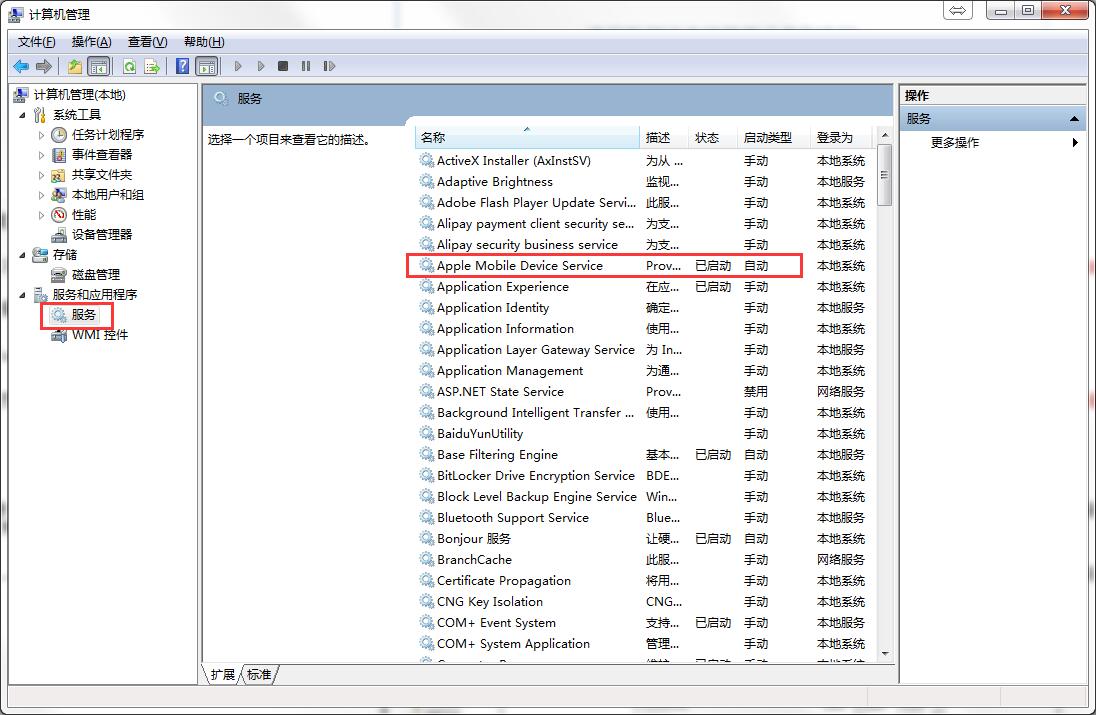
如果服務未啟動,就右鍵點擊“啟動”。如果已啟動,右鍵此服務,點擊“重新啟用”,如果未出錯,重新打開愛思助手檢查是否連接。
如果重啟服務提示:Apple Mobile Device Service啟動後停止,請按以下辦法解決:
電腦桌面上新建一個文本文檔,在文本中輸入該內容:taskkill /f /t /im WerFault.exe並保存,然後將其後綴名.txt修改為.bat,之後雙擊該.bat文件,就會關閉WerFault.exe進程,然後再重啟服務。
3.2、請確認設備管理器下驅動是否正常
首先右鍵點擊“計算機(此電腦)”,選擇“管理”,點擊設備管理器,檢查是否有“便攜設備(Apple iPhone/iPad)”、“Apple Mobile Device USB Driver“和 “libusb-winxx devices”。
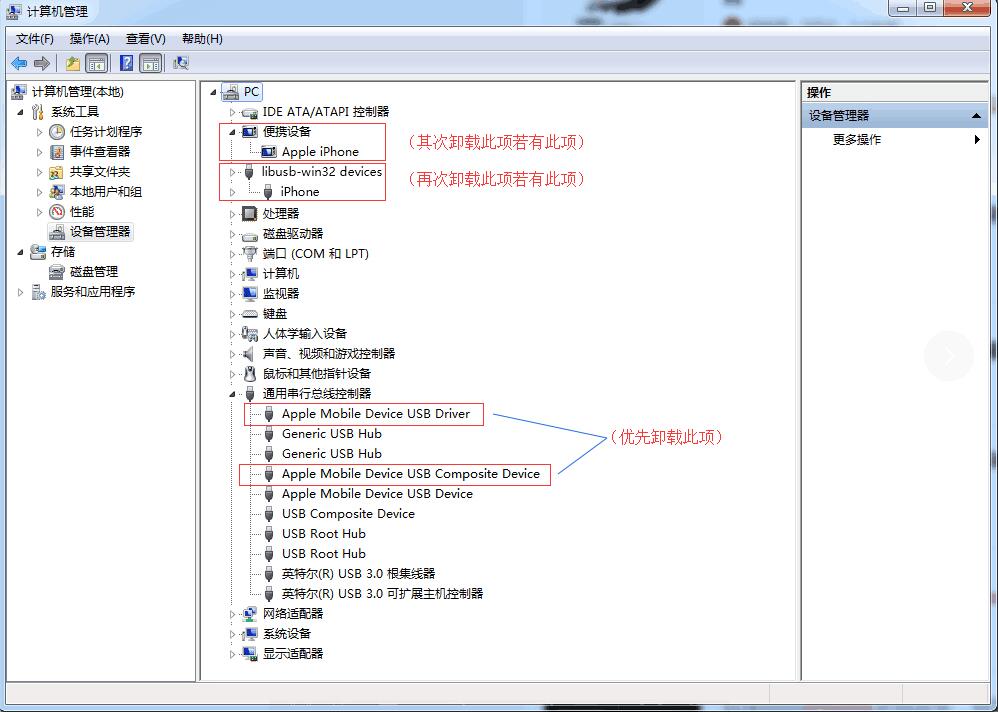
1)如果“通用串行總線控制器”中有Apple Mobile Device USB Driver,請右鍵卸載Apple Mobile Device USB Driver,並重新撥插,將設備連接到電腦主機後面的USB接口。
2)如果“通用串行總線控制器”中沒有Apple Mobile Device USB Driver,請右鍵卸載“便攜設備”中的Apple iPhone/iPad,然後重新撥插,將設備連接到電腦主機後面的USB接口。
若“通用串行總線控制器”中沒有Apple Mobile Device USB Driver,“便攜設備”中也沒有Apple iPhone/iPad請檢查數據線和電腦主機的USB接口連接是否正常。
3) 若“設備管理器”裏出現libusb這一項,請右鍵卸載libusb-winxx devices ,並重新撥插,將設備連接到電腦主機後面的USB接口。
4)如果仍不能連接,請關閉電腦防火牆。
防火牆關閉方法:控制面板--系統和安全--Windows 防火牆--啟用或關閉 Windows 防火牆--關閉防火牆。
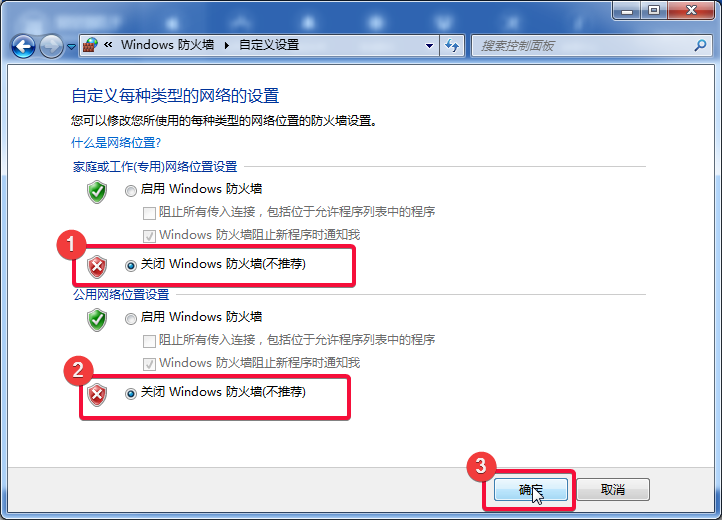
四、如果以上辦法都不行,請卸載重新安裝iTunes,確認iTunes安裝不出錯。
在愛思助手電腦端中打開“工具箱 -- iTunes 及驅動”,先點擊卸載iTunes,等卸載完後,再點擊安裝iTunes,確定iTunes安裝不出錯之後,重新連接設備。
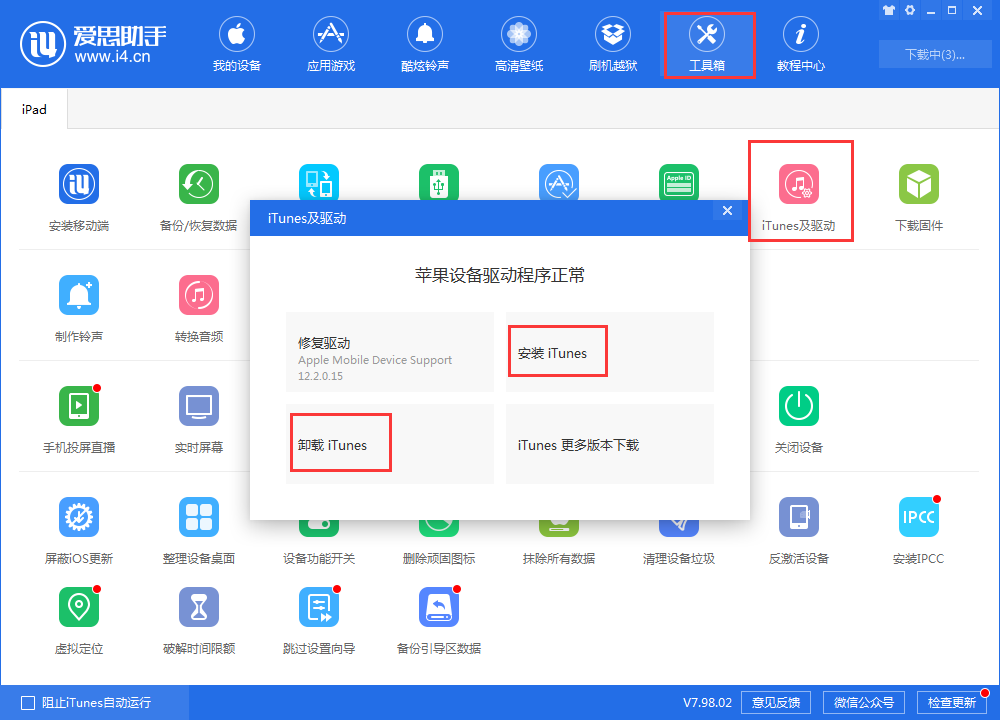
手机APP

下载APP

